Digital CitizenReviewing TP-LINK AC3200 — The wireless router that could
Содержание:
Hardware specifications and design
TP-LINK Archer C3200 has a dual-core Broadcom BCM4709A processor running at 1 GHz, 256 MB of RAM memory and 128 MB of storage space for the firmware. It features six external antennas: three that handle both the 2.4 and 5GHz frequencies on one radio while another 3 are reserved only for the 5 GHz frequency, on a separate radio. This is a tri-band router, meaning that it offers one wireless broadcast on the 2.4 GHz frequency and two separate wireless broadcasts on the 5 GHz frequency. On the front of the TP-LINK AC3200 you will find several LEDs which indicate the operation of the router, that of the wireless networks that are broadcast, the status of the connection to the internet, that of the two USB ports on its back and buttons for turning the wireless network on and off, the WPS feature and the LEDs themselves. This small feature will be useful to users who are bothered by the LEDs being turned on all the time.

As the name implies, the router offers support for all modern wireless networking standards up to 802.11ac. The total maximum bandwidth is of 3200 Mbps, split as follows: 600 Mbps for the 2.4 GHz frequency and 1300 Mbps for each of the two 5 GHz frequencies that are broadcast.
On the back of the router you can find two USB ports: one USB 2.0 and one USB 3.0, the Reset button, the Ethernet port for connecting the wireless router to the internet and four gigabit Ethernet ports. You can also find the Power button and the Power jack.

TP-LINK Archer C3200 is a good looking router that’s smaller in size than similar AC3200 wireless routers: it has a width and a depth of 7.9 inches (20 cm) and, without the antennas folded up into their fixed positions, a height of 1.5 inches (3.9 cm). The weight of this router is 3.54 pounds (1.61 kg). The ventilation grids on the top and the bottom ensure proper cooling even in warm environments and they also look pleasing. One useful feature is the presence of two mounting screw slots on the bottom that can be used for wall-mounting the router.

Those of you that want to read the official specifications of this router can find them here: .
Setting up and using the TP-LINK Archer C3200
When you set up the TP-LINK Archer C3200 wireless router for the first time, open your web browser and navigate to http://192.168.0.1 or http://tplinkwifi.net. Use admin/admin as the default username and password and then, the Quick Setup Wizard starts by asking you to change the default username and password. This a good security precaution which ensures that users don’t stick to vulnerable default usernames and passwords.
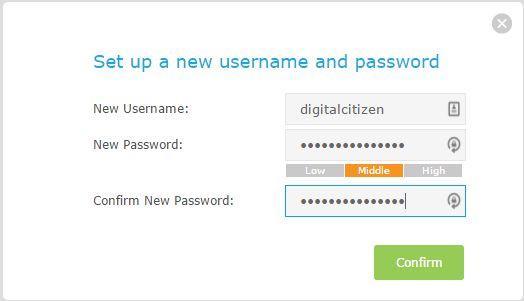
Then, you are asked to select the region and the time zone that you are in. After that, you select which type of internet connection you have or you can ask the wireless router to detect it for you.
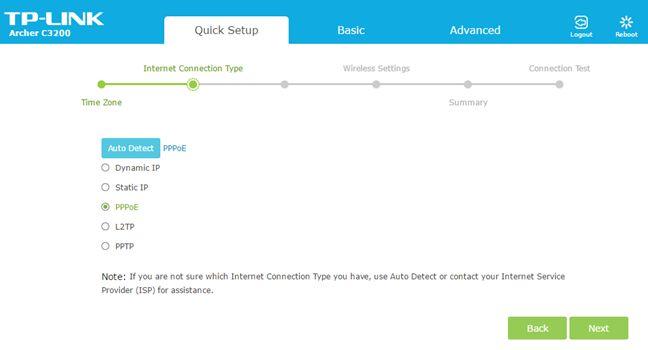
At the next step, you are asked to enter the connection details for your internet connection. After you enter them, you can configure the three wireless networks which are broadcast by TP-LINK AC3200. A summary is then shown for the settings that you have made and, after you press Save , the internet connection is tested.

Once the initial configuration is done, you can view the administration user interface and start configuring more settings in detail. As you can see, the user interface uses light, calming colors and it’s rather minimalist. One downside to it is that it is available only in English. There’s no multi-lingual support. We believe that TP-LINK should offer support for multiple languages, like other manufacturers do.
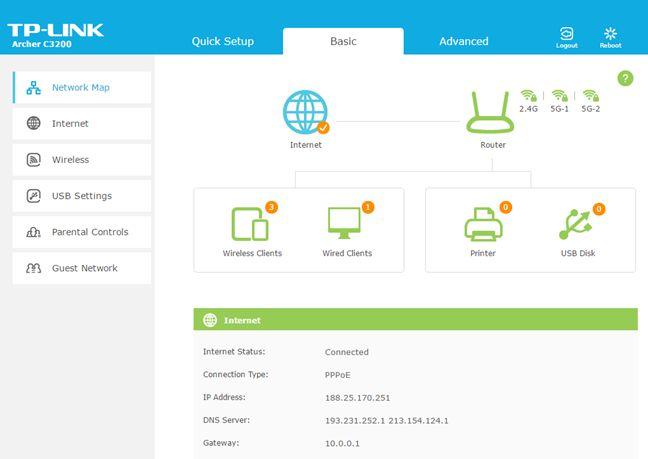
By default, only the basic settings are shown for most of the important features of the TP-LINK Archer C3200. They are few in number and users will appreciate the fact that the Help documentation is available with a single click on the question mark that is shown on the top-right corner of the user interface. If you click on it, it displays information about the options shown on the screen. Unfortunately, for some settings the language used is on the technical side of things and some users will have difficulty in understanding all the settings that are shown, especially when entering the Advanced section of settings.
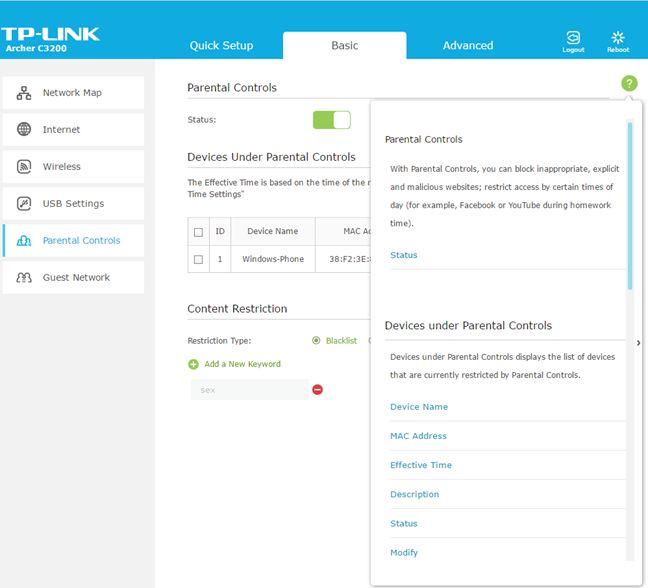
Speaking of the Advanced section — this is where you should go if you want complete control over what the router has to offer. Here you will find all the settings that can be customized. Everything is split into sections and subsections and navigating through all the settings shouldn’t be an issue. However, some settings will be hard to understand and you do need quite a bit of technical knowledge in order to set things correctly.
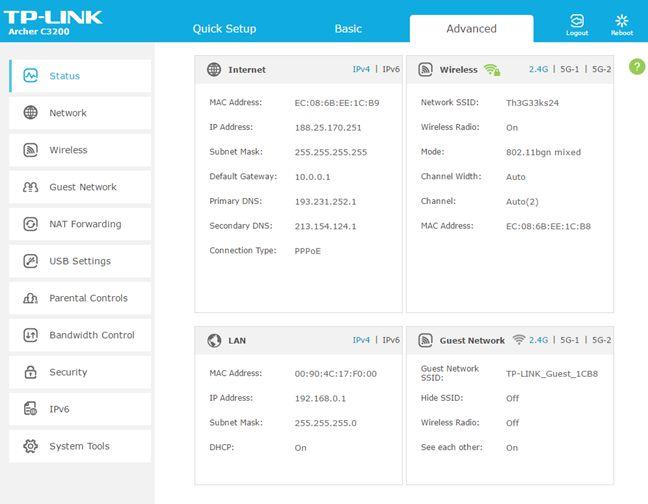
When we test each wireless router that we receive for testing, we always look for the latest firmware updates before making our measurements. We updated the router to the latest firmware version and then we started connecting our network devices. We had no connectivity and stability issues during our testing and the performance was quite good. But more on that on the next page of this review, where we evaluate the performance offered by TP-LINK Archer C3200. Read on to learn more.
Unboxing the TP-LINK Archer C3200 AC3200 tri-band wireless router
The box in which TP-LINK Archer C3200 is packaged, uses calming green colors. On the front of the box you can see a picture of the device as well as some of its most important specifications.
Where To Buy

On the back you get information about its tri-band technology as well as a comparison with other wireless routers from TP-LINK. We found it strange that it is not compared with TP-LINK Archer C2600, which we reviewed here.

Inside the packaging you will find the following: the router itself, the power supply unit, an Ethernet cable, the quick installation guide, technical support information, a GNU General Public License Notice (the firmware on this router includes software that is subject to the GPL license) and the warranty.

Now that you know what to expect from the unboxing experience, let’s talk about specifications:
Настройка Archer C3200
Зайти в панель управления маршрутизатора можно через браузер практически любого устройства. Главное, чтобы это устройство было подключено к роутеру по кабелю, или по Wi-Fi. Адрес для входа в настройки Archer C3200 указан снизу маршрутизатора. Это tplinkwifi.net (так же можно использовать 192.168.0.1).
Если вы, или кто-тот другой уже пробовал настраивать роутер, или раньше он работал с другим провайдером, то настоятельно советую сделать сброс параметров к заводским. Чем то острым, секунд на 10 зажмите утопленную в корпус кнопку RESET. Смотрите на индикаторы, вы поймете когда произойдет сброс настроек.

Роутер перезагрузится, и будет как новый. Теперь можно настраивать, старые параметры нам уже не помешают.
Откройте браузер и перейдите по адресу tplinkwifi.net. Появится окно авторизации. Заводские логин и пароль – admin и admin. Указываем их, и попадаем в панель управления.

Роутер сразу попросит вас сменить имя пользователя и пароль, которыми будет защищена панель управления. Имя пользователя можете оставить admin, а вот пароль смените. И постарайтесь не забыть пароль, который установите, а то придется делать сброс настроек к заводским.
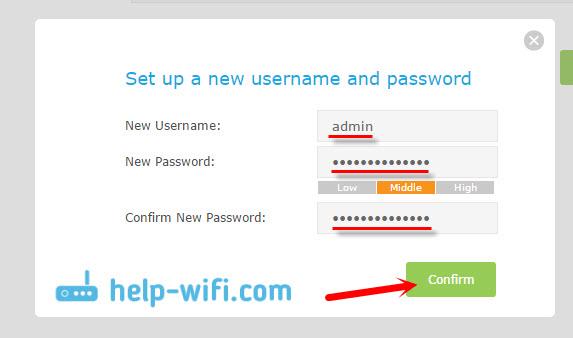
Снова появится страница авторизации, где уже нужно указать имя пользователя и пароль, которые вы установили. Откроется панель управления, и появится мастер быстрой настройки, который я советую использовать для настройки маршрутизатора. Если он не откроется, то нажмите на «Quick Setup».
1

2(Dynamic IP, Static IP, PPPoE, L2TP, PPTP)
Динамический IP
У меня, например Динамический IP (Dynamic IP). Это самый простой способ подключения. Выбираем его и нажимаем «Next».

Роутер спросит, делает ли провайдер привязку по MAC-адресу. Если делает (что редко), то нужно клонировать MAC с компьютера, к которому раньше был подключен интернет. Или позвонить в поддержку провайдера, и попросить прописать новый MAC адрес роутера. Он указан снизу устройства.
PPPoE, L2TP, PPTP
Выбираем соответствующий тип подключения, нажимаем «Next», и в следующем окне указываем имя пользователя и пароль. Так же, если необходимо, указываем еще «Server IP/Domain Name» (их выдает провайдер).

Думаю, с этими настройками разобрались.
Настройка Wi-Fi сети
3(одну на частоте 2.4ГГц, и две на 5ГГц)

Нажмите «Next». Вы в любой момент сможете сменить эти параметры. Если вам необходимо настроить гостевую Wi-Fi сеть, то смотрите эту инструкцию.
4

Ждем пока роутер сохранит настройки. Затем, он предложит протестировать подключение к интернету. Нажмите на соответствующую кнопку.

Если роутер сообщит, что подключения к интернету нет, то проверяйте настройки подключения к провайдеру на вкладке «Basic» – «Internet».
Так как вы скорее всего сменили названия Wi-Fi сетей, и пароли к ним, то после настройки и перезагрузи роутера, нужно будет подключить устройства заново, используя установленный вами пароль.
Все функции маршрутизатора можно настроить на вкладках «Basic» и «Advanced», где находятся расширенные настройки.
3
Сергей
TP-Link
Тестирование
Мы протестировали маршрутизатор по стандартной схеме: неделю использовали Archer C3200 в качестве основного домашнего сетевого устройства и провели серию измерений.
За время тестирования у нас не возникло к замечаний к стабильности работы и производительности — роутер хорошо работал с 5-6 устройствами, в том числе домашними ПК, которые потребляли заметный объем трафика (торренты, онлайн-видео).
Синтетические тесты показали, что реальные скорости передачи данных составили порядка 920 Мбит/с для подключений WAN-LAN и LAN-LAN, а также около 300 и 500 Мбит/с для сетей Wi-Fi частотой 2,4 и 5 ГГц соответственно (вместе с адаптером ASUS PCE-AC68). Полученные результаты можно считать стандартными для маршрутизаторов класса AC3200. Естественно, реальная производительность в каждом конкретном случае будет зависеть от множества факторов, включая место установки, производительность клиентов, соседние сети и так далее.
4.5
Оценка ITC.UA
Плюсы:
Дизайн и размеры; две сети частотой 5 ГГц; производительность; приложение для смартфонов
Минусы:
Относительно скромная программная функциональность
Вывод:
TP-LINK Archer C3200 — современный производительный трехдиапазонный маршрутизатор, который подойдет пользователям большого количества беспроводных устройств. Например, это может быть семья, в которой по вечерам роутер «атакуют» не только компьютеры родителей, но и планшеты или смартфоны детей и гостей — в таких случаях получится задействовать потенциал устройства. На фоне конкурентов TP-LINK может похвастаться более компактными размерами корпуса и ценой, которая частично объясняется меньшей программной функциональностью
Так что если вам нужен быстрый роутер, но не интересны функции вроде автономной загрузки торрентов или удаленного доступа, стоит обратить внимание на Archer C3200.
Технические характеристики
|
TP-Link Archer C3200 |
|
|---|---|
| Тип | Беспроводной маршрутизатор |
| Стандарт | 802.11 a/b/g/n/ac |
| Работа в двух диапазонах (dual band) | + |
| Максимальная скорость соединения, Мбит/с | до 3200 |
| Поддержка Multiple SSID | + |
| Интерфейс подключения (LAN-порт) | 4x 10/100/1000 Ethernet |
| Вход (WAN-порт) | 1x 10/100/1000 Ethernet |
| USB | 1xUSB 3.0, 1xUSB 2.0 |
| Подключение по USB (внешний накопитель/принтер/3G-модем) | +/+/- |
| Межсетевой экран (Firewall) | + |
| NAT | + |
| Поддержка VPN (виртуальных сетей) | + |
| DHCP-сервер | + |
| Демилитаризованная зона (DMZ) | + |
| Тип антенны (внутр/внешн) | внешняя |
| Количество антенн | 6 |
| Поддержка MU-MIMO/MIMO | -/+ |
| Веб-интерфейс | + |
| Telnet | — |
| Поддержка SNMP | — |
| Размеры, мм | 200х200х39 |
| Масса, г | нет данных |
| Расширенные режимы шифрования | 64/128-bit WEP, WPA/WPA2, WPA-PSK/WPA2-PSK |
| Питание(PoE/адаптер) | -/+ |
| Встроенный ftp-server | + |
| Возможность установки вне помещения | — |
| Режим моста | + |
| Прочее | технология Beamforming обнаруживает подключенные устройства и усиливает мощность беспроводного сигнала в их направлении |
Подключение роутера TP-Link Archer C3200
Подключите адаптер питания к маршрутизатору, и включите его в розетку. Вы уже наверное оценили размеры самого блока питания, он больше чем у некоторых ноутбуков:) Если индикаторы на роутере не загорелись, то включите питание кнопкой на роутере.
Дальше, в WAN порт (он синий) роутера подключите кабель от вашего интернет-провайдера. Вы можете подключить роутер к компьютеру или ноутбуку по сетевому кабелю, который идет в комплекте. Но, это не обязательно. Настроить роутер можно и при подключении по Wi-Fi сети.
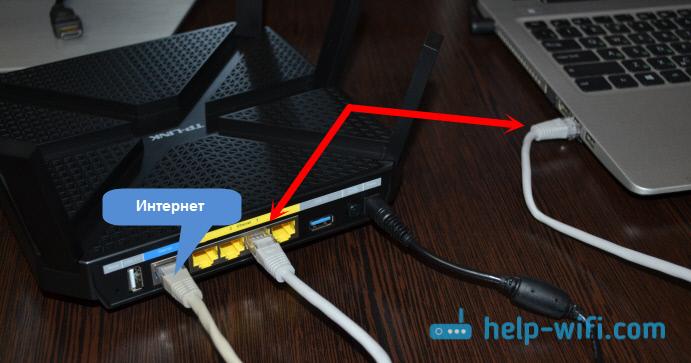
Если вы решили настраивать маршрутизатор по Wi-Fi (или у вас нет компьютера с сетевой картой), то достаточно подключить устройство (ноутбук, смартфон, планшет) к Wi-Fi сети, которую будет транслировать Archer C3200 сразу после включения. Он будет транслировать 3 Wi-Fi сети. Вы можете подключится к любой. Стандартные названия беспроводных сетей, и заводской пароль указаны снизу маршрутизатора, на наклейке.
Если вы будете настраивать роутер с мобильного устройства, планшета, или смартфона (Android, или iOS), то лучше всего делать это через фирменное приложение TP-LINK Tether. Через это приложение, в дальнейшем, вы сможете управлять роутером.
Сразу после подключения, интернет через роутер может как работать, так и не работать (без доступа к интернету). Это нормально. Просто роутер нужно настроить, указать тип подключения к интернету и другие параметры.
Дизайн
Каждый флагманский роутер TP-LINK не похож на прошлую модель и Archer C3200 не исключение. По сравнению с Archer C9 он стал серьезнее – нет никакого глянца и скругленных форм, дизайнеры вернулись к классическому горизонтальному дизайну.

Корпус сделан из матового пластика черного цвета. На фоне конкурентов модель выглядит компактной, особенно со сложенными антеннами, которые прячутся в специальные выемки сверху, а срезанные грани только усиливают этот эффект. Эту особенность можно отнести к преимуществам – скорее всего Archer C3200 поместится на место старого роутера и не потребует отдельной полки.

Плоская крышка позволяет положить сверху жесткий диск, а снизу можно найти отверстия для крепления в вертикальном положении на стене.
Верхняя и нижняя часть корпуса усеяны вентиляционными отверстиями. Элементы управления расположены максимально логично – все разъемы и клавиша включения находятся сзади, а индикаторы активности и кнопки, которые понадобятся в процессе эксплуатации вынесены на лицевую сторону.

Набор разъемов стандартный: четыре LAN, один WAN, по одному USB 2.0 и 3.0, коннектор блока питания и утопленная кнопка перезагрузки.
На лицевой панели находится девять точечных индикаторов активности синего цвета. Они не слишком яркие и не освещают половину комнаты ночью, но при желании их можно отключить – для этого есть выделенная клавиша и пункт в настройках. Тут же находится кнопки WPS и включения-выключения Wi-Fi.

В рабочем положении с «раскрытыми» антеннами, которые отклоняются чуть больше, чем на 90 градусов, маршрутизатор приобретает слегка футуристический внешний вид.
Функциональность
Archer С3200 – это трехдиапазонный Wi-Fi маршрутизатор с поддержкой стандарта 802.11 ac. По сравнению с большинством устройств он создает две сети частотой 5 ГГц и одну 2,4 ГГц. Если у вас много клиентов, потребляющих большие объемы трафика (телевизор, компьютер, приставка и так далее), то вы сможете распределить их по разным беспроводным сетям, и они не будут бороться за полосу пропускания, что сделает подключение стабильнее.

Аппаратной платформой маршрутизатора выступает двухядерный чип Broadcom BCM4709A0 частотой 1 ГГц, 256 МБ оперативной памяти и 128 МБ постоянной. Работа каждой беспроводной сети контролируется сопроцессором Broadcom BCM43602.
Роутер поддерживает стандартный перечень типов подключения к Интернету, все сетевые порты гигабитные. Антенны работают в режиме 3:3×3, первые три работаю в диапазонах 2,4 и 5 ГГц, другие три — только в 5 ГГц. Максимальные скорости подключения в сетях Wi-Fi составляют 600 (802.11 n) и 1300 (802.11 ac) Мбит/с для частот 2,4 и 5 ГГц соответственно, а суммарная теоретическая скорость может достигать 3200 Мбит/с. Поддерживаются технологии Beamforming (формирование направленного сигнала Wi-Fi) и Smart Connect — клиент видит одну Wi-Fi сеть с общим названием и паролем, а маршрутизатор самостоятельно определяет, к сети какой частоты его лучше подключить.

Для настройки и управления маршрутизатором используется привычный веб-интерфейс, знакомый про прошлым роутерам компании, а в сети доступна его демо-версия. Он достаточно простой и наглядный. Есть возможность быстро настроить параметры подключения, режим отображения только базовых настроек и продвинутый режим.
Приложение для смартфонов TP-LINK Tether дает возможность провести базовую настройку основных параметров маршрутизатора. Более детально с его возможностями можно ознакомится в отдельном материале.
В целом, доступное программное обеспечение можно описать как простое и понятное, пускай и не самое функциональное. Например, к USB-портам нельзя подключать модемы, поддерживается только функциональность принт-сервера и работа с накопителями, отсутствует простой механизм удаленного доступа к маршрутизатору, хотя нельзя исключать вероятность того, что компания запустит подобный или другие сервисы в будущем и добавит поддержку уже продающихся устройств.










